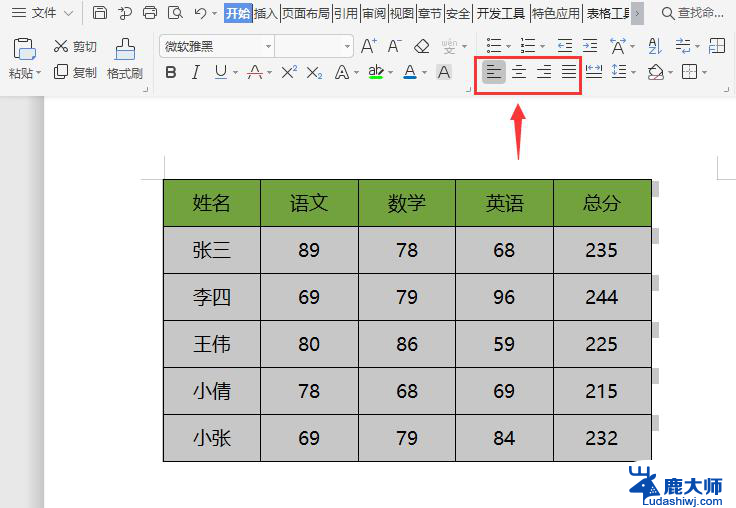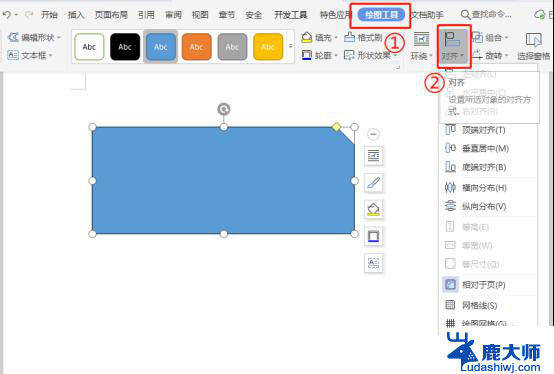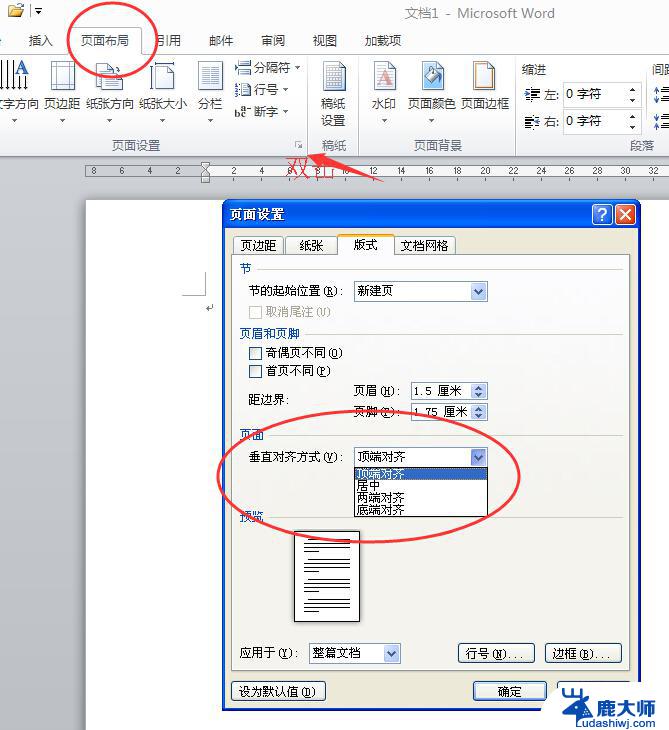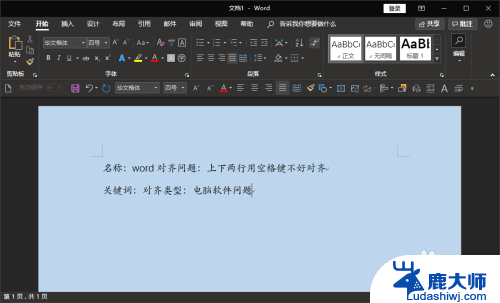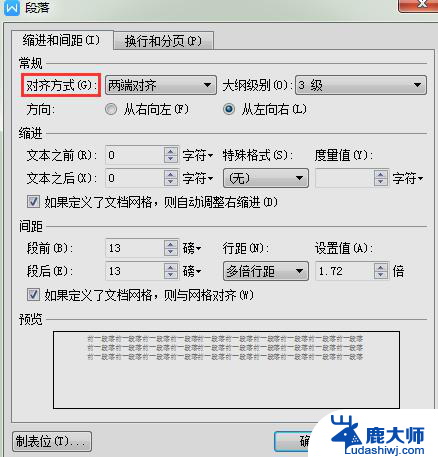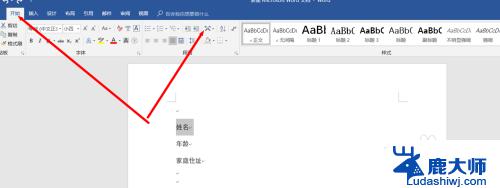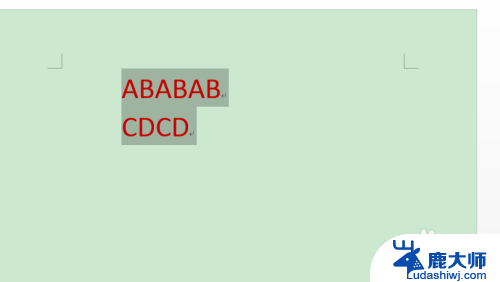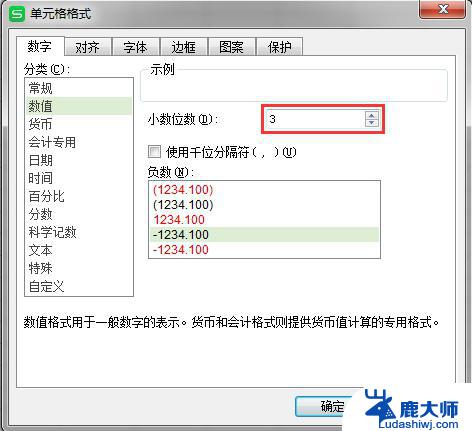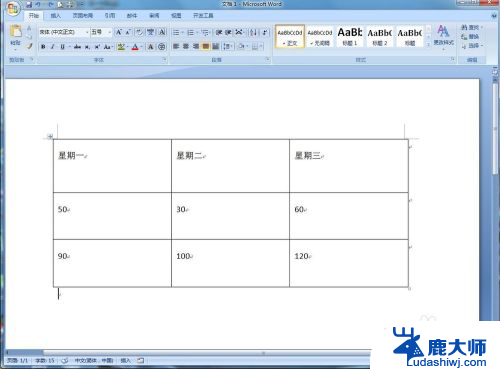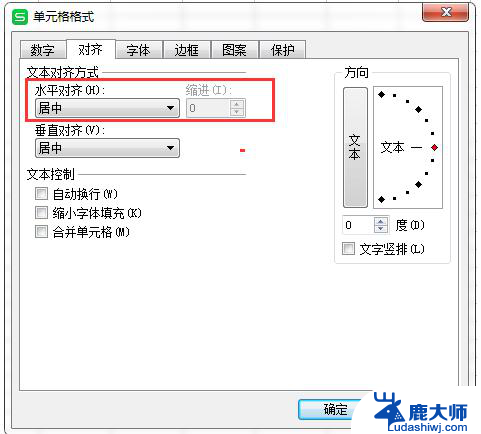wps文本对齐方式 wps文本对齐方式设置
在编辑文本时,常常需要进行对齐方式的设置,以使文本看起来更加整齐美观,wps作为一款常用的办公软件,自然也提供了丰富的文本对齐方式设置,包括左对齐、右对齐、居中对齐、两端对齐、分散对齐等多种方式。通过灵活运用这些对齐方式,可以使文本排版更加清晰明了,凸显出信息的重点,提高文档的可读性。下面我们就来一起了解一下wps文本对齐方式的设置方法。

水平对齐方式
决定段落边缘的外观和方向:左对齐、右对齐、居中、分散对齐、两端对齐和分散对齐。例如,在一个左对齐段落中(最常见的对齐方式),段落的左边缘是和左页边距相齐的,下面列出它的五种类型:
左对齐:“开始”选项卡上的

居中对齐:“开始”选项卡上的 。
。
右对齐:“开始”选项卡上的
 。
。
两端对齐:“开始”选项卡上的
 。
。
分散对齐:“开始”选项卡上的  。
。
文本相对于所在行的对齐方式
决定文本相对于所在行的位置变化,垂直对齐方式示图如下:
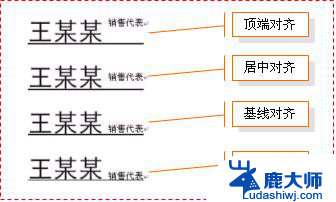
提示
设置文本的对齐方式:选取要设置的文本。
在“开始”选项卡上,单击“段落”旧式工具。
在打开的“段落”对话框中,选择“换行和分页”选项卡。
在“字符间距”下的“文本对齐方式”列表中,选择需要的项。
以上是wps文本对齐方式的全部内容,如果您遇到这种现象,可以根据本文的方法进行解决,希望这篇文章对您有所帮助。